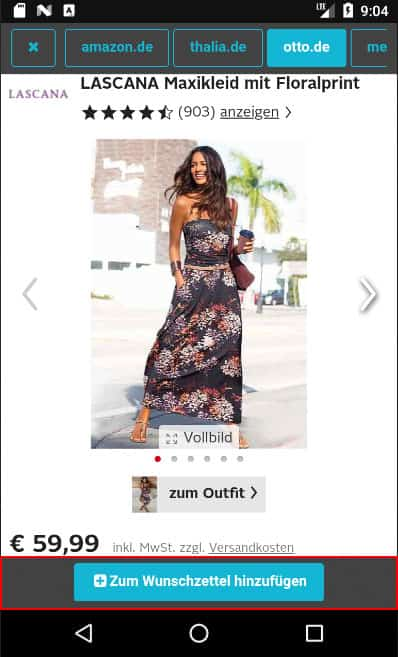Gefällt dir Wishbob?
Hilf uns Wishbob noch besser zu machen!
Jetzt bewertenMit der Online-Wunschliste von Wishbob kannst du deine Wünsche und Geschenkideen einfach an einem Ort sammeln, organisieren und bei Bedarf mit Familie, Freunden oder Bekannten teilen. Sie eignet sich perfekt für Weihnachten, Geburtstage, Hochzeiten, Baby Shower oder sogar als persönliche Einkaufsliste. Aktuell ist die Wunschliste von Wishbob die bestbewertete Wunschlisten-App im Google Play Store.
Ja, unsere Wunschliste steht dir und allen Personen, mit denen du sie teilst, kostenlos zur Verfügung. Du kannst beliebig viele Wunschlisten erstellen, jederzeit wiederverwenden und von vielen zusätzlichen kostenlosen Funktionen profitieren.
Nein, du kannst mit deiner E-Mail-Adresse sofort und ohne Registrierung eine Wunschliste erstellen. Ein Passwort ist nicht erforderlich. Es werden keine zusätzlichen persönlichen Daten abgefragt und du kannst mit derselben E-Mail-Adresse beliebig viele Wunschlisten anlegen und verwalten.
Ja, die Online-Wunschliste von Wishbob gibt es auch als App – für Android, iOS und Huawei.
Ja, du kannst jede Art von Geschenk zu deinem Wunschzettel hinzufügen. Die Wunschliste von Wishbob ist vollständig shopunabhängig und dadurch universell für alle Geschenkideen nutzbar.
Ja, deine Freunde und Verwandten können Wünsche reservieren. Nachdem sie den Link zu deiner Wunschliste öffnen, können sie diese ohne Anmeldung durchstöbern. Wenn sie einen Wunsch finden, den sie dir erfüllen möchten, können sie den gewünschten Eintrag einfach auf „Geschenk gekauft“ setzen. Damit es ganz sicher keine doppelten Geschenke gibt, werden sie daran erinnert, den erfüllten Wunsch zu reservieren.
Über den Button „Ansicht markierte Wünsche“ in deiner Wunschliste kannst du jederzeit sehen, welche Geschenkideen von Freunden oder Familie bereits als gekauft markiert wurden. Wenn du die Option aktiviert hast, dass Schenkende ihren Namen hinterlegen können, lässt sich zusätzlich anzeigen, wer welchen Wunsch reserviert hat.
Du legst deine Wunschliste mit einer E-Mail-Adresse an.
Ja, du kannst das Design deines Wunschzettels personalisieren!
Mit ein paar persönlichen Worten kannst du die Empfänger:innen deines Wunschzettels zum Schmunzeln bringen oder sie zum Nachdenken anregen. Du kannst ihnen auch einfach nur danken, etwa für ihre Freundschaft oder für ihre Anteilnahme an der Geburt deines Kindes. Falls du nicht ausreichend Zeit hast, um einen eigenen Text zu verfassen, bietet dir Wishbob die Möglichkeit, aus einigen vorgeschlagenen Texten auszuwählen.
Ja, du hast die Möglichkeit in deinem Wunschzettel Amazon nach Geschenken zu durchsuchen.
Ja, dafür gibt es mehrere Möglichkeiten.
Am PC bzw. Notebook stehen dir dafür der Wishbob Button oder die Wishbob Browser-Erweiterung zur Verfügung.
Am Handy bzw. Tablet empfiehlt sich dafür der Download der Wishbob Android App bzw. Download der Wishbob iOS App. Hier kannst du zum einfachen Speichern von Wünschen den Shop Browser oder die Teilen-Funktion deines Webbrowsers benutzen.
Mit dem Wishbob Button kannst du Artikel aus beliebigen Online-Shops automatisch mit allen Informationen (Produktname, Preis, Bild etc.) auf deiner Wunschliste hinzufügen. Solltest du mehrere Wunschlisten angelegt haben, wird der Artikel der Wunschliste hinzugefügt, die du zuletzt verwendet hast. Wenn du diese Funktion am PC oder Tablet nutzen möchtest, ziehe den Button von deiner Wunschliste in die Favoritenleiste. Wenn du anschließend in einem Shop einen passenden Artikel findest, genügt ein Klick auf den Wishbob Button.
Die Installation der Wishbob Browser-Erweiterung (Chrome oder Firefox) erlaubt es dir – ähnlich wie der Wishbob Button – Artikel aus beliebigen Shops mit einem Klick zu deinem Wunschzettel hinzuzufügen. Solltest du mehrere Wunschlisten angelegt haben, wird der Artikel der Wunschliste hinzugefügt, die du zuletzt verwendet hast.
Du hast auf deinem PC bzw. Notebook einen Wunschzettel angelegt und möchtest ihn am Handy weiter bearbeiten? Am schnellsten gelangst du auf deinen mobilen Geräten mit deinem QR-Code zum Wunschzettel. Diesen findest du in deiner Wunschliste unter dem Banner. Klicke auf den Button "Am Smartphone anmelden" und scanne den QR-Code.
Dieser QR-Code ist nicht mit dem QR-Code zu verwechseln, mit dem du deinen Wunschzettel mit deiner Familie und deinen Freunden teilst.
Du hast folgende Möglichkeiten, Geschenkartikel mit einem Klick zu deinem Wunschzettel hinzuzufügen:
Mit der Erstellung der Wunschliste wird ein Link generiert. Dieser Link wird dir in einer E-Mail zugesandt, die du aufbewahren solltest. Mit diesem Link kannst du deine Wunschliste jederzeit bearbeiten. Falls du die E-Mail mit dem Link nicht erhältst, überprüfe bitte deinen Spam-Ordner.
Du erreichst deine Wunschliste aber auch über die „Wunschzettel Übersicht“ unter „Mein Wishbob". Willst du diese Funktion nutzen, musst du auf jedem Gerät (z. B. PC, Smartphone, Tablet), das du verwenden möchtest, einmal deine E-Mail-Adresse bestätigen.
Wenn du mit einer E-Mail-Adresse mehrere Wunschlisten angelegt hast, kannst du diese über die „Wunschzettel Übersicht“ unter „Mein Wishbob" verwalten.
Dazu musst du auf jedem Gerät (z. B. PC, Smartphone, Tablet), das du verwenden möchtest, in der Wunschzettel-Übersicht einmal deine E-Mail-Adresse bestätigen. Alternativ steht dir dafür auch ein Social Login zur Verfügung, solltest du deine/n Wunschzettel mit einer entsprechenden E-Mail-Adresse angelegt haben.
Im Reiter "Meine Wunschzettel" werden nur Wunschlisten angezeigt, die von dir mit der gleichen E-Mail-Adresse angelegt wurden.
Im Reiter "Andere Wunschzettel" werden die Wishbob-Wunschzettel von Verwandten und Freunden gespeichert.
Falls du den Link zu deiner Wunschliste verlieren solltest, kannst du ihn dir hier erneut zusenden lassen.
Ja, du kannst die Wünsche innerhalb deiner Wunschliste jederzeit neu anordnen.
Du hast deine Wünsche nach Wichtigkeit, Preis oder Ähnlichem sortiert? Bevor du sie verschieben kannst, wird die Sortierung auf "Standard" zurückgesetzt.
Ja, dies kannst du über das in den jeweiligen Wunsch integrierte Dropdown-Menü machen. Hier kannst du einen Wunsch u.a. bearbeiten, duplizieren und löschen.
Ja, du kannst Wünsche von einem Wunschzettel in einen anderen kopieren oder verschieben, wenn diese mit der gleichen E-Mail-Adresse erstellt wurden. Klicke dazu auf das in den jeweiligen Wunsch integrierte Dropdown-Menü.
Diese Funktion kannst du nur nutzen, wenn du deine E-Mail-Adresse in der “Wunschzettel Übersicht” bestätigt hast.
Du kannst Wunschzettel für jeden Anlass erstellen (z. B. Kindergeburtstag, Hochzeit, Baby-Party, Abschluss, Einweihung). Falls der von dir gewünschte Anlass in der Auswahl nicht vorgesehen ist, kannst du mit „Sonstiges“ einen Wunschzettel für jedes andere Ereignis anlegen.
Du kannst deine Wunschliste mit einem Klick via E-Mail, Messenger (WhatsApp, Telegram) und Social Media (Facebook) teilen. Du kannst die URL kopieren und z.B. als SMS versenden. Dir bietet sich auch die Möglichkeit, einen QR-Code zu deinem Wunschzettel herunterzuladen. Diesen kannst du z.B. auf eine Einladung gedruckt verschicken.
Die entsprechenden Teilen-Buttons findest du oberhalb deines Wunschlisten-Banners.
Wishbob finanziert sich über Affiliate-Links. Erfolgt über einen solchen Link ein Einkauf, erhält Wishbob eine Provision. Für unsere Nutzer:innen entstehen dadurch natürlich keine Mehrkosten und es bietet uns die Möglichkeit, den Dienst weiterhin kostenlos anbieten zu können.
Hier erfährst du, wie der Shop Browser in der Wishbob App zu bedienen ist.
Schritt 1:
Klicke in deinem Wunschzettel auf "Wunsch hinzufügen" und dann auf "Shop Browser öffnen".
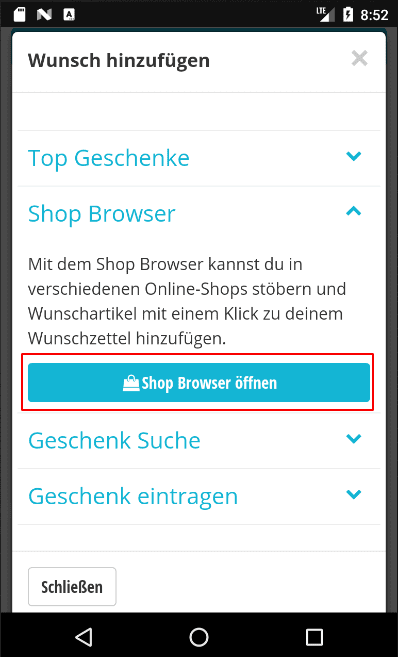
Schritt 2:
Wähle oben in der Leiste einen Shop aus.
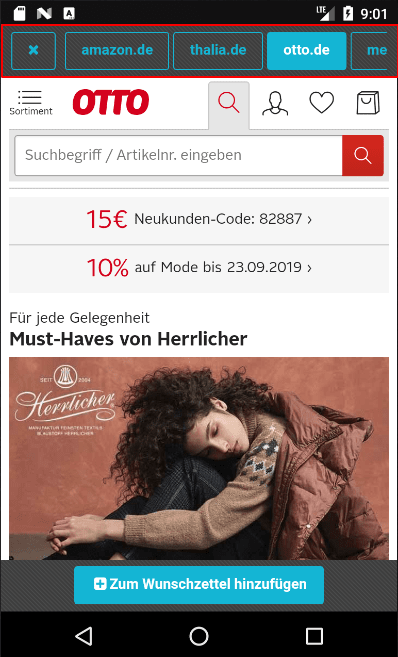
Schritt 3:
Wenn du einen passenden Artikel gefunden hast, klicke unten auf den Button "Zum Wunschzettel hinzufügen". Mit dem "Zurück-Button" deines Handys gelangst du vom Wunschzettel wieder in den Shop Browser.